windows 10 开机界面登录卡死?别着急,小编带你解决!开机界面点击登录却没反应,这是许多 Windows 10 用户遇到的常见问题。这种故障不仅令人头疼,还会影响工作和学习。本文由 php小编新一精心整理,将为大家提供有效的解决方法。本文将详细介绍导致此问题的常见原因,并分步指导您解决问题,让您快速恢复对电脑的访问。
1. 首先长按开机键多重复几次进入安全模式。
2. 然后点击“选择其他选项”。
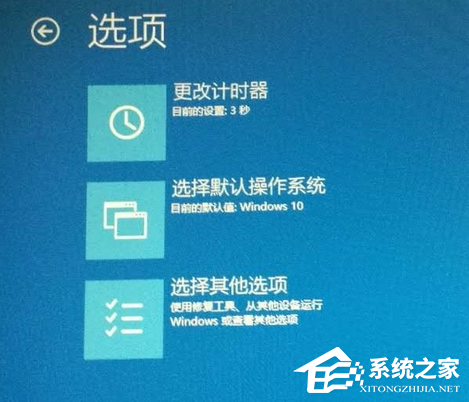
3. 在点击里面出现的“疑难解答”。

4. 选择疑难解答中的“高级选项”。
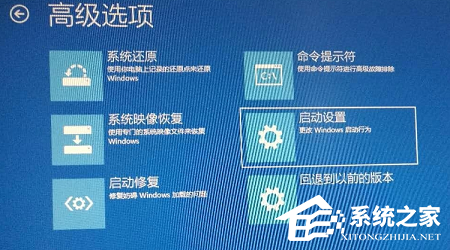
5. 此时能够看到启动设置,点击进入。

6. 进入启动设置之后就能够按下回车进行重启。
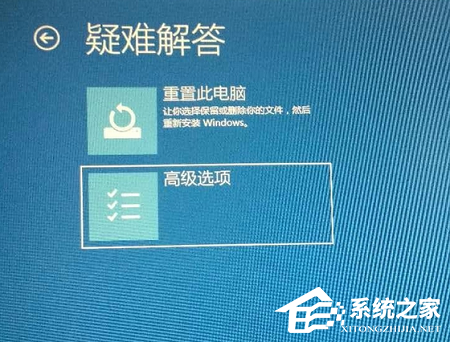
7. 此时按下f4就能够进入安全模式了。
8. 按下“win+r”打开运行,输入代码msconfig。
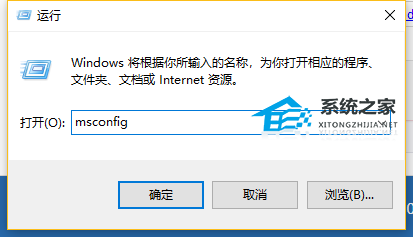
9. 打开配置窗口勾选下面的“诊断启动”再重启即可。
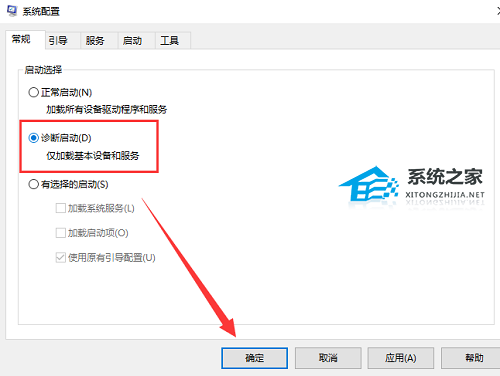
还有的原因就是你的系统存在故障导致的无法进入系统,建议重新安装系统试试。
推荐下载:【2024首更】Windows10 22H2 X64 官方正式版
Windows10 2024新年首更来啦!微软向Win10用户推送了2024年一月最新的更新补丁KB5034122,用户更新完版本号将会升级为19045.3930,此次更新不仅解决了智能卡登录时不显示图标的情况,还修复了IE 模式下影响ActiveX滚动条的情况。系统采用微软官方最新 Windows 10 22H2 19045.3930 64位 专业版离线制作,更新系统补丁至2024.1.10,解决了 Windows 操作系统的安全问题。安装简单快速,安装完成系统分区占用 10.7 GB。

相关教程
Win7哪个版本运行最流畅-Win7运行最流畅的版本推荐
电脑装什么系统好用-适合日常使用的Win10推荐
win11哪个版本比较好-最流畅稳定Win11推荐







